So zeichnen Sie auf einem Foto auf dem iPhone

Erfahren Sie, wie Sie auf einem Foto auf Ihrem iPhone zeichnen können. Unsere Schritt-für-Schritt-Anleitung zeigt Ihnen die besten Methoden.
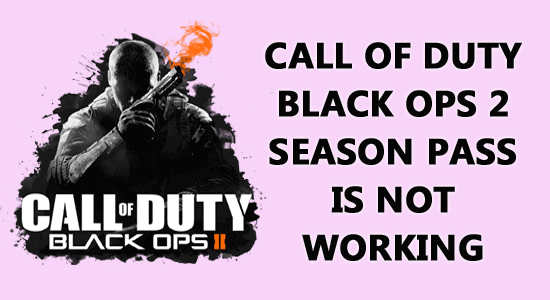
Zusammenfassung – Wenn das Problem besteht, dass der Call of Duty Black OPS 2 Season Pass auf Ihrem Windows-PC oder Ihrer Xbox-Konsole nicht funktioniert, hilft Ihnen diese Anleitung dabei, das Problem zu beheben und mit der Verwendung Ihres Season Pass in COD Black Ops 2 zu beginnen.
Call of Duty: Black Ops II , eines der neun Franchises von Call of Duty, wurde von Treyarch entwickelt und von Activision veröffentlicht. Die Wendungen im Spiel machen es interessanter und der Saisonpass ist das Ergebnis des Erfolgs vieler Spiele.
Den Entwicklern blieb keine andere Wahl, als den Spieleliebhabern etwas Besonderes anzubieten. Daher wurden herunterladbare Inhalte veröffentlicht , die Hauptkartenpakete (Revolution, Uprising, Vengeance und Apocalypse) sowie Bonusinhalte umfassen .
Einige Benutzer beschweren sich jedoch darüber, dass der Call of Duty Black Ops 2 Season Pass auf ihrem PC nicht funktioniert . Wenn Sie Ihre 49,99 US-Dollar für den Kauf dieser Saisonkarte ausgegeben haben, sich aber darüber ärgern, dass Sie sie nicht nutzen können, hilft Ihnen dieser Leitfaden bei der Lösung des Problems.
Warum funktioniert mein „Season Pass“ für Call of Duty Black ops 2 nicht?
Wir haben alle möglichen Online-Quellen untersucht, um die genauen Gründe zu ermitteln, die dazu führen, dass der Seasons Pass in Call of Duty: Black Ops II auf Ihrem Windows-PC nicht funktioniert. Hier sind einige der Szenarien.
Um verschiedene Windows-PC-Probleme zu beheben, empfehlen wir Advanced System Repair:
Diese Software ist Ihre Komplettlösung, um Windows-Fehler zu beheben, Sie vor Malware zu schützen, Junk-Dateien zu bereinigen und Ihren PC für maximale Leistung in drei einfachen Schritten zu optimieren:
Wie behebt man das Problem, dass der Call of Duty Black Ops 2 Season Pass nicht funktioniert?
Hier erfahren Sie 10 effektive Methoden zur Fehlerbehebung, mit denen Sie das Problem beheben können, dass der Season Pass in Call of Duty: Black Ops II auf Ihrem Windows-PC und Ihrer Xbox nicht funktioniert.
Inhaltsverzeichnis
Umschalten
Lösung 1: PC und Call of Duty: Black Ops II neu starten
Das Neustarten des Spiels und der Spielekonsole ist eine der einfachsten Lösungen, um das Problem zu beheben, dass der Season Pass in Call of Duty: Black Ops II nicht funktioniert.
Lösung 2: Führen Sie Call of Duty: Black Ops II als Administrator aus
Um auf einige erweiterte Funktionen des Spiels wie einen Saisonpass zugreifen zu können, benötigen Sie Administratorrechte. Hier sind einige Schritte, um das Spiel als Administrator auszuführen.
Hinweis: Sie können auch zum Installationsverzeichnis von Call of Duty: Black Ops II navigieren und mit der rechten Maustaste auf die ausführbare Datei klicken.
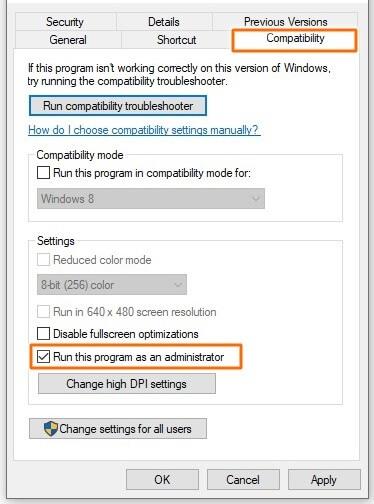
Sie können auch lesen – [Gelöst] Fehler „Unbehandelte Ausnahme abgefangen“ in Call Of Duty: Black Ops II
Lösung 3: Zusätzliche Inhalte installieren
Viele Benutzer haben vorgeschlagen, dass die Installation zusätzlicher Inhalte auf Ihrem Windows 10-Computer ihnen dabei geholfen hat, das Problem zu beheben, dass der Seasons Pass in Call of Duty: Black Ops II nicht funktioniert. Lesen Sie die unten aufgeführten Anweisungen und setzen Sie diese um.
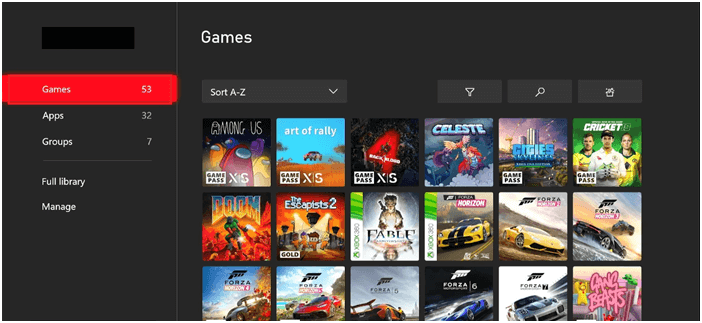
Lösung 4: Datenschutzeinstellungen ändern (für Xbox-Benutzer)
Wenn Sie zum Spielen Ihres Spiels die Xbox 360-Konsole verwenden, müssen Sie einige Datenschutzeinstellungen anpassen, um das Problem zu beheben, dass der Season Pass in Call of Duty: Black Ops II nicht funktioniert . Dazu müssen Sie die offizielle Xbox-Website besuchen und wie unten beschrieben einige Datenschutzeinstellungen zulassen.
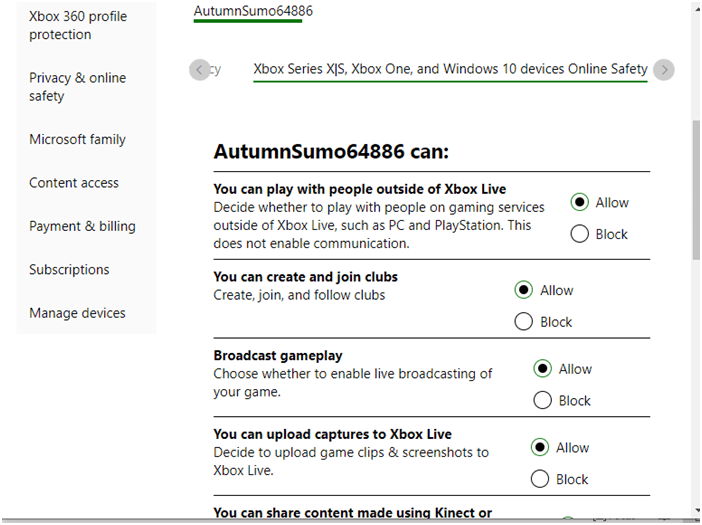
Hinweis: Sie können die Einstellungen für die Registerkarte „Datenschutz“ nach Ihren Wünschen ändern.
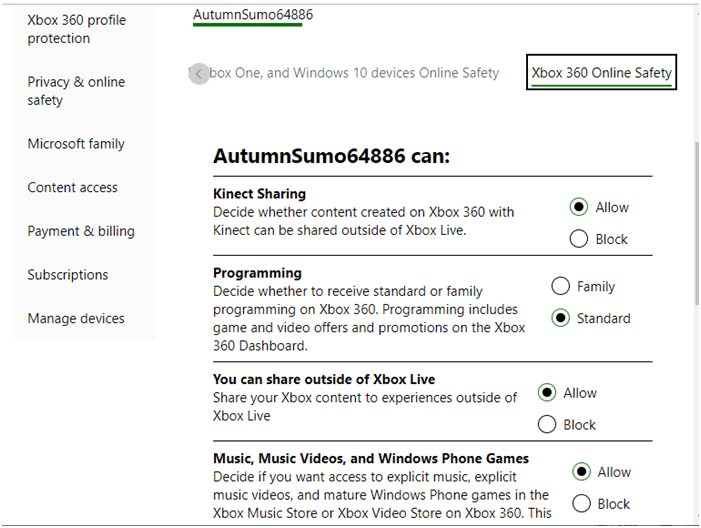
Lösung 5: Grafikkarte aktualisieren
Ein weiterer wichtiger Grund, der dazu führt, dass der Call of Duty Black Ops 2 Season Pass nicht funktioniert, ist, dass die Grafiktreiber nicht auf die neueste Version aktualisiert wurden. Befolgen Sie die aufgeführten Anweisungen, um Grafiktreiber zu aktualisieren.
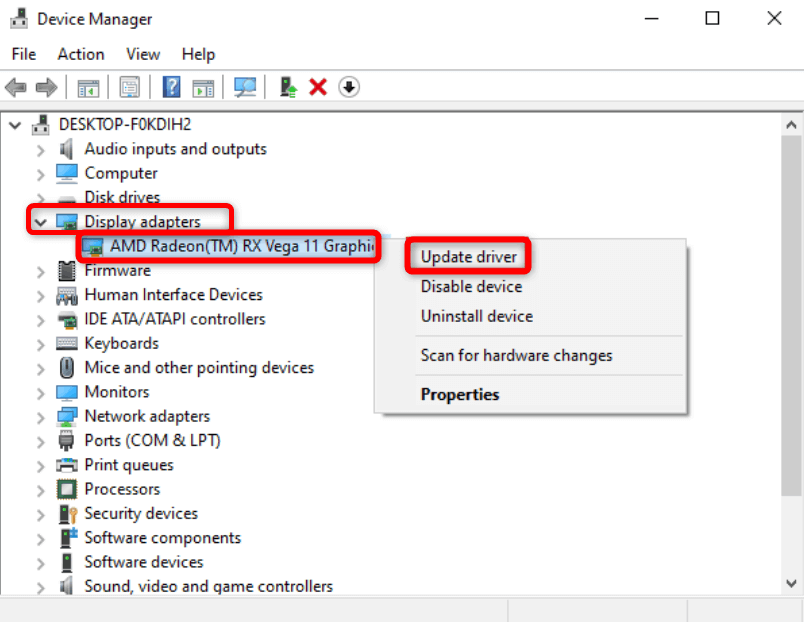
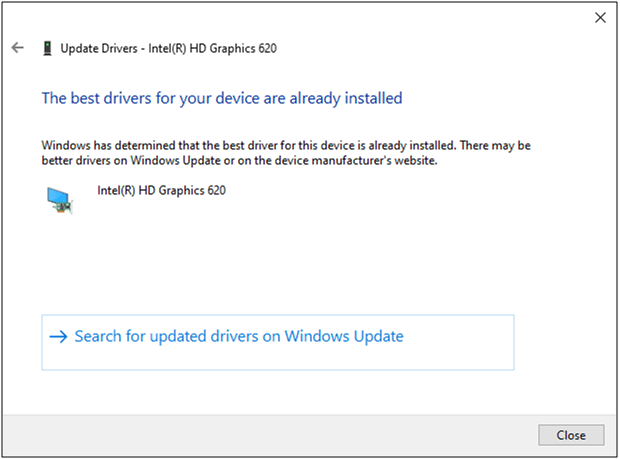
Sie können den Treiber auch einfach mit dem Driver Updater-Tool aktualisieren . Dabei handelt es sich um ein fortschrittliches Tool, das durch einmaliges Scannen die gesamten Systemtreiber erkennt und aktualisiert.
Lösung 6: Überprüfen Sie den Speicherplatz und löschen Sie nicht benötigte Dateien
Wenn Sie sicher sind, dass Sie alle Dateien von Call of Duty: Black Ops II gekauft und heruntergeladen haben , müssen Sie prüfen, ob auf Ihrem PC ausreichend Speicherplatz für die Installation vorhanden ist. Da es sich um ein grafisch intensives Spiel handelt, benötigen Sie ausreichend Speicherplatz auf Ihrer Festplatte, um es funktionsfähig bedienen zu können.
Befolgen Sie die unten aufgeführten Schritte, um den Speicherplatz auf Ihrem Computer zu überprüfen und unnötige Dateien zu löschen, wenn sie zu viel Speicherplatz beanspruchen.
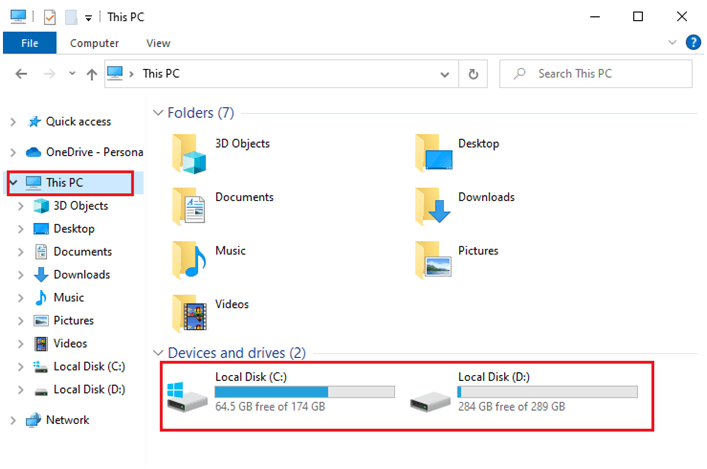
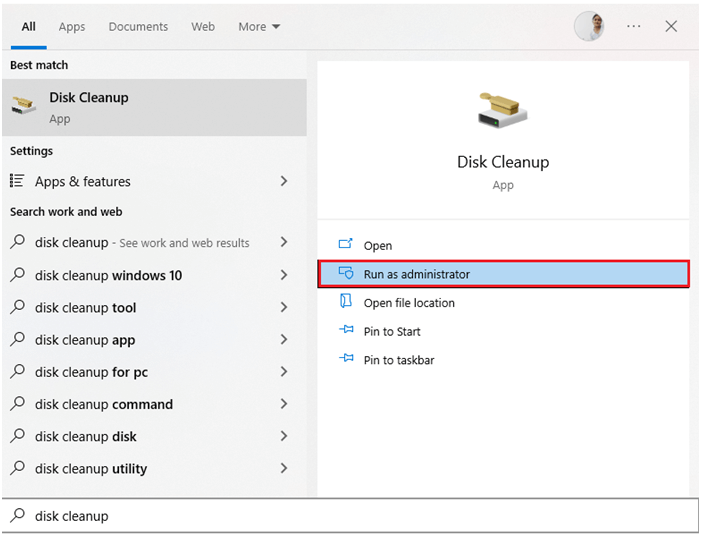
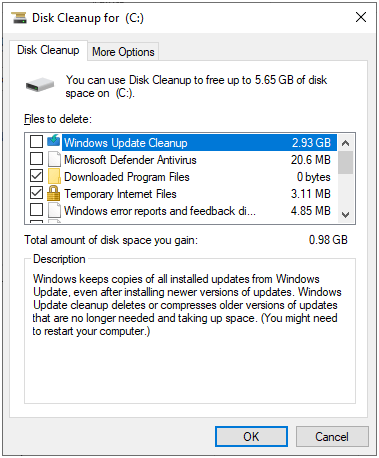
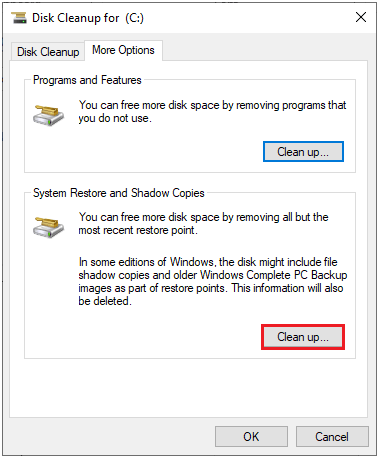
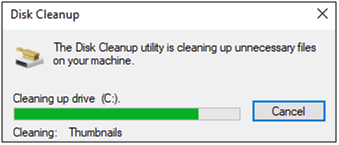
Starten Sie Ihren Computer neu und prüfen Sie, ob Sie in Call of Duty: Black Ops II auf Ihren Saisonpass zugreifen können. Wenn nicht, fahren Sie mit der nächsten Methode fort.
Lösung 7: Überprüfen Sie die Integrität des Spiels (auf Steam)
Die nächste Fehlerbehebungsmethode, die Sie implementieren können, um zu beheben, dass der Black OPS 2-Saisonpass nicht funktioniert, besteht darin, die Integrität der Spieldateien zu überprüfen. Dadurch werden alle Schwierigkeiten bei der Einführung des Saisonpasses gelöst. Befolgen Sie die Anweisungen.
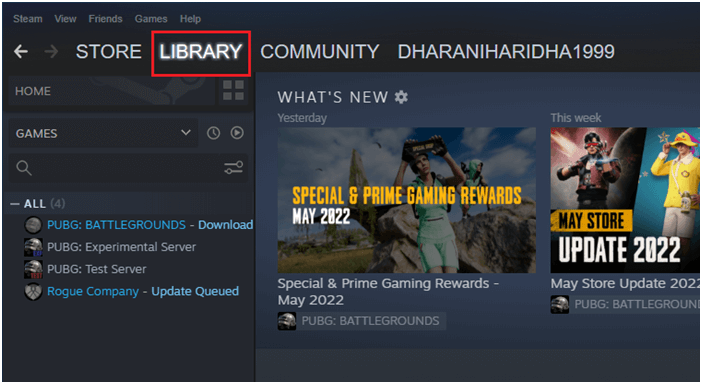
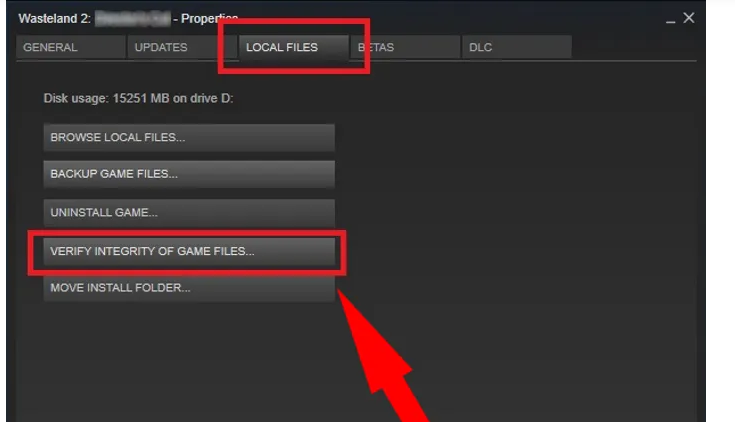
Befolgen Sie die Anweisungen auf dem Bildschirm und warten Sie, bis der Verifizierungsprozess abgeschlossen ist. Laden Sie dann alle erforderlichen Dateien herunter und prüfen Sie, ob Sie den Season Pass des Spiels Call of Duty: Black Ops II ohne Probleme starten können.
Lösung 8: Steam und Call of Duty: Black Ops II aktualisieren (auf Steam)
Die neuesten Updates des Spiels helfen Ihnen, etwaige Fehler und Fehler wie das Problem, dass der Season Pass in Call of Duty: Black Ops II nicht funktioniert, zu beheben. Jedes Update des Spiels enthält Korrekturen, sodass die Lösung des Problems, mit dem Sie derzeit konfrontiert sind, nicht so lange dauern wird. Befolgen Sie die unten aufgeführten Schritte, um den neuesten Patch des Spiels herunterzuladen.
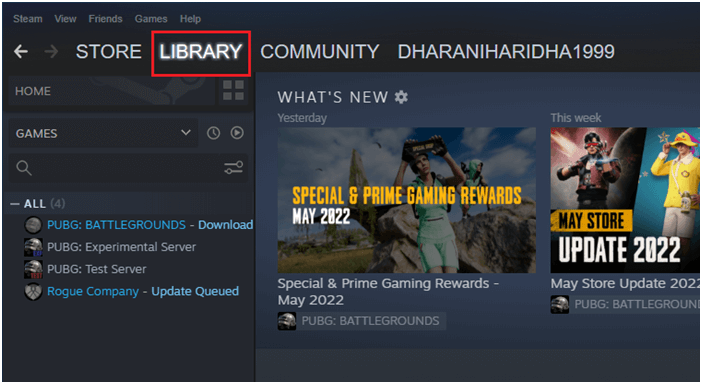
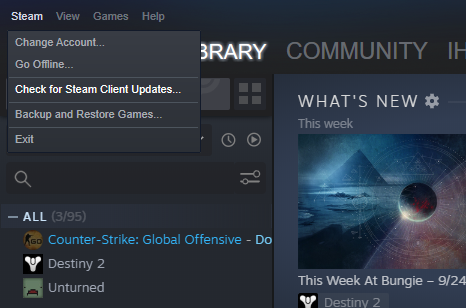
Um Call of Duty: Black Ops II nun auf die neueste Version zu aktualisieren, befolgen Sie die unten aufgeführten Schritte.
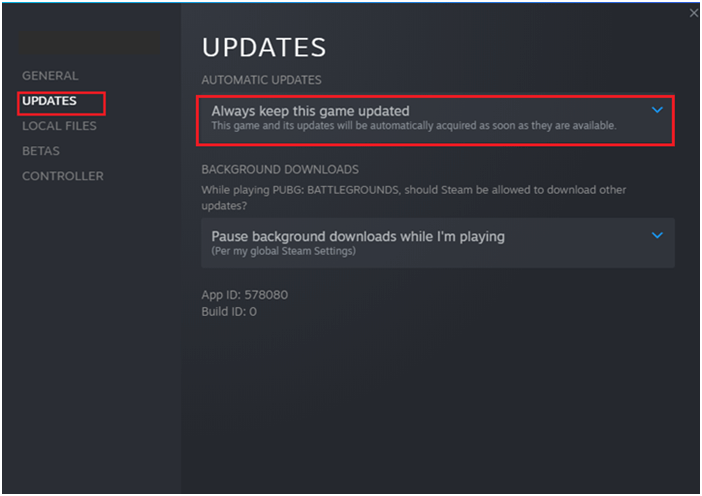
Lösung 9: Ausführbare Dateien erneut herunterladen (auf Steam)
Wenn die Installationsdateien des Spiels Call of Duty: Black Ops II beschädigt oder falsch konfiguriert sind, kann es sein, dass der Season Pass nicht funktioniert. In diesem Fall müssen Sie also die gespeicherten ausführbaren Dateien, die lokal gespeichert sind, entfernen und sie wie unten beschrieben über Steam neu installieren.
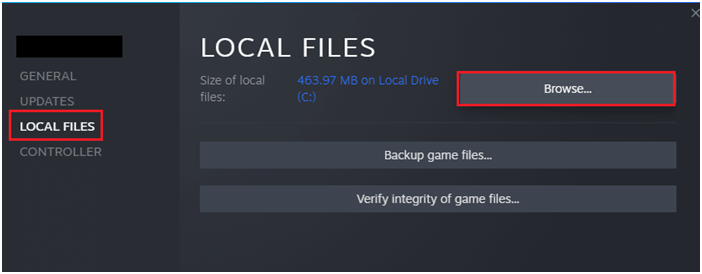
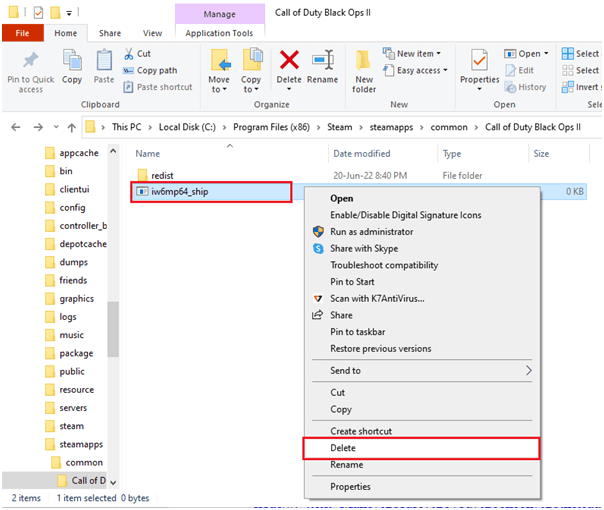
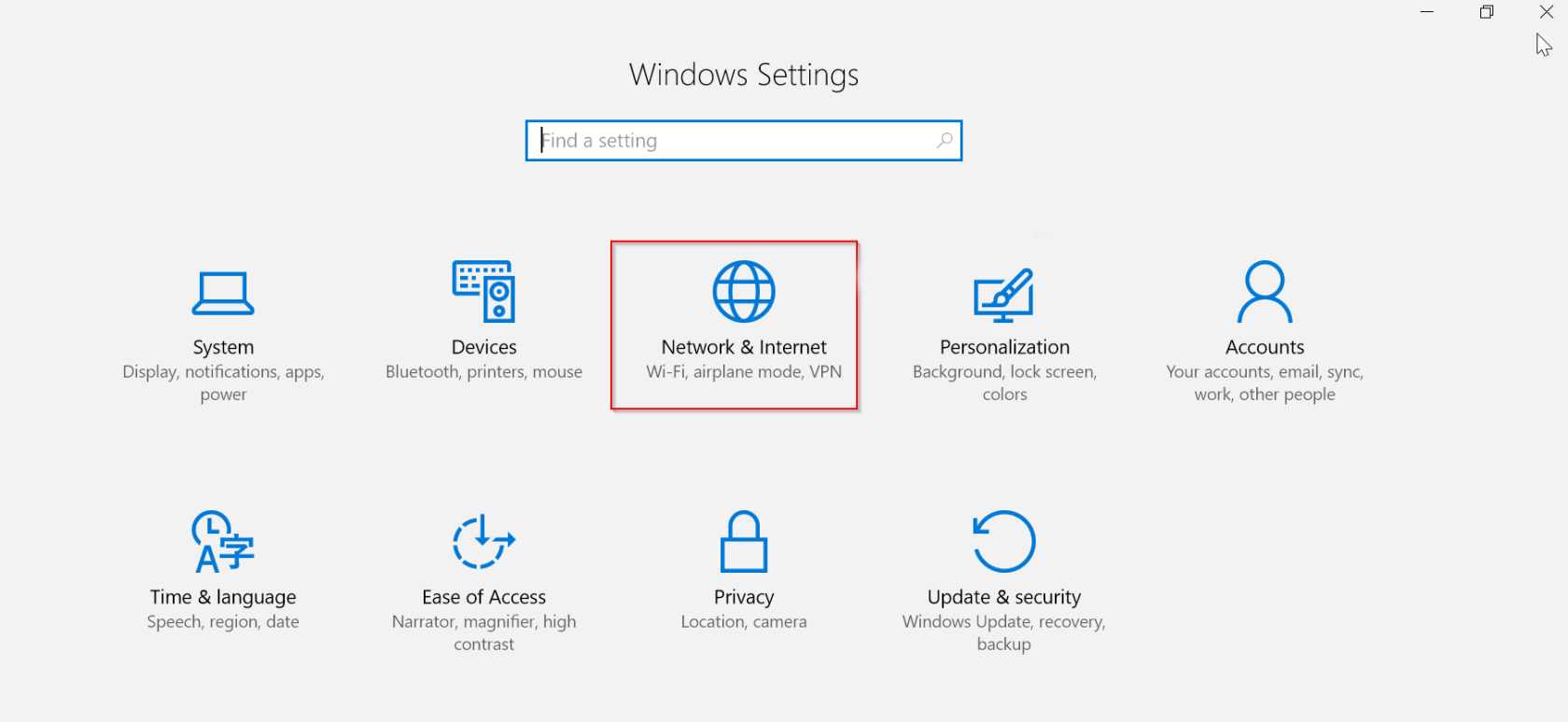
Dies ist eine verifizierte Lösung, die Ihnen dabei hilft, das Problem zu beheben, dass der Call of Duty Black Ops 2 Season Pass auf Ihrem Windows 10-PC nicht funktioniert.
Lösung 10: Entfernen Sie Ihr Xbox-Konto und fügen Sie es erneut hinzu
Wenn Ihnen keiner dieser Hacks geholfen hat, das Problem zu beheben, können Sie versuchen, Ihr Konto erneut zur Xbox-Konsole hinzuzufügen. Beachten Sie, dass Sie zuerst Ihr Konto entfernen, Ihre Konsole aus- und wieder einschalten und dann Ihr Konto wie unten beschrieben erneut hinzufügen müssen.
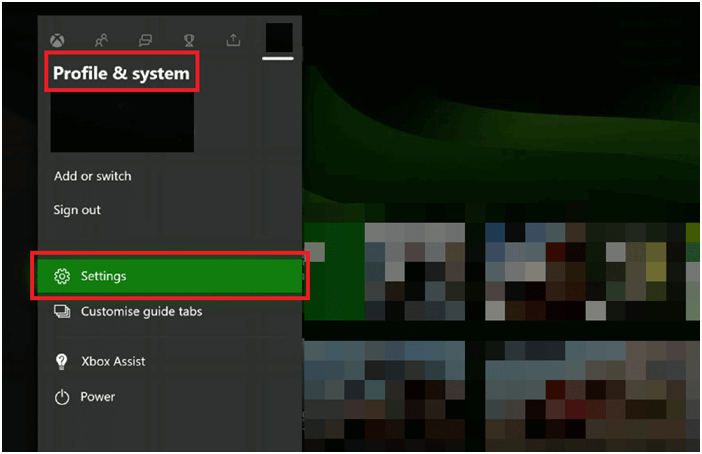
Wenn Sie sich jetzt anmelden, werden Sie nicht mit dem Problem konfrontiert, dass der Seasons-Pass in Call of Duty: Black Ops II nicht funktioniert.
FAQ zum COD Black OPS 2 Season Pass
Ist das Spiel im Black Ops 2 Season Pass enthalten?
Der Black Ops 2 Season Pass beinhaltet das Spiel nicht. Es enthält vielmehr den DLC (herunterladbare Inhalte) von Karten (Multiplayer und Zombie) und Waffen (neu/Bonus).
Was beinhaltet der Call of Duty BO2 Season Pass?
Der Call of Duty BO2 Season Pass beinhaltet herunterladbare Inhalte, die Hauptkartenpakete (Revolution, Uprising, Vengeance und Apocalypse) und Bonusinhalte enthalten. Es enthält vier herunterladbare Kartenpakete und Nuketown Zombies sowie eine exklusive Visitenkarte – „The Deuce“.
Wie funktioniert der Call of Duty Season Pass?
Der Call of Duty-Saisonpass bietet etwa hundert Reifen voller Inhalte, die Sie nach dem Kauf des Pakets weiterentwickeln und verdienen können. Wenn Sie diese Reifen weiterentwickeln möchten, müssen Sie einfach mitspielen. Je länger Sie das Spiel spielen (entweder Warzone, Black Ops Cold War oder Modern Warfare), desto größer wird der Reifenfortschritt sein.
Wie lange ist ein Call of Duty-Saisonpass gültig?
Wenn man das Start- und Enddatum jeder Call of Duty Warzone-Saison analysiert, kann man davon ausgehen, dass der Call of Duty-Saisonpass etwa zwei Monate oder länger gültig ist.
Der beste Weg, die Leistung Ihres Spiels auf einem Windows-PC zu optimieren
Dies steigert das Spiel durch die Optimierung der Systemressourcen und bietet ein besseres Gameplay. Darüber hinaus werden häufige Spielprobleme wie Verzögerungen und Probleme mit niedrigen FPS behoben.
Abschluss:
Hier geht es also um das Problem, dass der Call of Duty Black Ops 2 Season Pass nicht funktioniert.
Ich hoffe, dass die angegebenen Lösungen für Sie funktionieren, um das Problem zu lösen, und dass Sie jetzt den Saisonpass in COD Black OPS 2 sowohl auf Xbox als auch auf Windows-PCs verwenden können.
Es ist sehr einfach, das Problem „Black OPS 2 Season Pass funktioniert nicht“ zu beheben, indem Sie diese Lösungen befolgen.
Erfahren Sie, wie Sie auf einem Foto auf Ihrem iPhone zeichnen können. Unsere Schritt-für-Schritt-Anleitung zeigt Ihnen die besten Methoden.
TweetDeck ist eine App, mit der Sie Ihren Twitter-Feed und Ihre Interaktionen verwalten können. Hier zeigen wir Ihnen die Grundlagen für den Einstieg in TweetDeck.
Möchten Sie das Problem mit der fehlgeschlagenen Discord-Installation unter Windows 10 beheben? Wenden Sie dann die angegebenen Lösungen an, um das Problem „Discord kann nicht installiert werden“ zu beheben …
Entdecken Sie die besten Tricks, um zu beheben, dass XCOM2-Mods nicht funktionieren. Lesen Sie mehr über andere verwandte Probleme von XCOM2-Wotc-Mods.
Um den Chrome-Fehler „chrome-error://chromewebdata/“ zu beheben, nutzen Sie erprobte Korrekturen wie das Löschen des Browsercaches, das Deaktivieren von Erweiterungen und mehr.
Einer der Vorteile von Spotify ist die Möglichkeit, benutzerdefinierte Wiedergabelisten zu erstellen und das Bild der Wiedergabeliste anzupassen. Hier ist, wie Sie das tun können.
Wenn RCS bei Samsung Messages nicht funktioniert, stellen Sie sicher, dass Sie lokale Daten von Carrier-Diensten löschen, deinstallieren Sie die Updates oder versuchen Sie es mit Google Messages.
Beheben Sie den OpenGL-Fehler 1282 (Ungültiger Vorgang) in Minecraft mit detaillierten Korrekturen, die im Artikel beschrieben sind.
Wenn Sie sehen, dass der Google Assistant auf diesem Gerät nicht verfügbar ist, empfehlen wir Ihnen, die Anforderungen zu überprüfen oder die Einstellungen zu optimieren.
Wenn Sie DuckDuckGo loswerden möchten, ändern Sie die Standardsuchmaschine, deinstallieren Sie die App oder entfernen Sie die Browsererweiterung.

![BEHOBEN: Discord-Installation in Windows 10 fehlgeschlagen [7 einfache Lösungen] BEHOBEN: Discord-Installation in Windows 10 fehlgeschlagen [7 einfache Lösungen]](https://luckytemplates.com/resources1/images2/image-2159-0408150949081.png)
![Fix XCOM2-Mods funktionieren nicht [10 BEWÄHRTE & GETESTETE LÖSUNGEN] Fix XCOM2-Mods funktionieren nicht [10 BEWÄHRTE & GETESTETE LÖSUNGEN]](https://luckytemplates.com/resources1/images2/image-4393-0408151101648.png)





